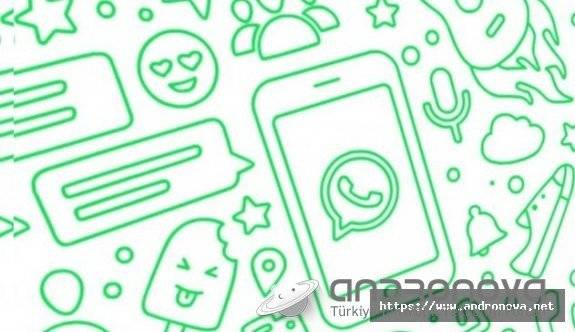Google Play telefondan silindi, nasıl geri yüklerim soruları ile zaman zaman karşılaşmaktayız. Özellikle “Android telefonumdan Google Play Store silindi, nasıl yüklerim?” arayışı daha fazla gibi duruyor.


“Telefonumdan yanlışlıkla Google Play Store sildim, ne yapmalıyım?” şeklindeki soruya bir de “Tabletten Google Play Store silindi, nasıl geri alırım?” sorusu eklendi.
Cep telefonunda ve tablette yanlışlıkla silinen Google Play Store mağaza uygulamasını tekrar kolay bir şekilde yükleyebilirsiniz. Tabii, telefon ve tabletlerde bazı sürümler uyumsuz olabiliyor. Bu nedenden dolayı sitemizde önerdiğimiz sayfalarda yer alan sürümleri deneyebilirsiniz. Sürekli kendini yenileyen uygulamaların çıkan versiyonları, hem yenilikleri hem de sorunların çözümleri için çıkarılmaktadır.
Mağazada yer alan ücretli ve ücretsiz oyunlarda, kullanıcı yorumları oyun indirmek veya satın almak için en belirleyici unsur oluyor. Mağazadan yeni çıkmış oyunları ve en popüler oyunları ön planda görebilirsiniz. Siz de indirip denediğiniz bir oyun için puan verebilir ve yorum yaparak diğer kullanıcıları aydınlatabilirsiniz.
Telefonumdan Google Play Store Silindi Sorunu
Android telefondan yanlışlıkla Google Play Store’u sildiyseniz veya devre dışı bıraktıysanız, endişelenmenize gerek yok. Google Play, temel bir Android uygulamasıdır ve cihazınız için gereklidir. Buradaki durum genellikle Google Play’in cihazınızdan tamamen kaldırılmaması, sadece devre dışı bırakılmasıdır.


Silinen Google Play’i geri yüklemek için şu adımları izleyin:
- Ayarlar alanına girin ve “Uygulamalar” seçeneği için en alta ekranı kaydırın.
- Uygulamalar listesinde Google Play Store uygulamasını bulun veya arama alanından aratın.
- Üzerine dokunun ve varsa Etkinleştirme seçeneğini bulun.
- Uygulama alanına gidin ve Google Play Store’u arayın. Eğer görünmüyorsa, ana ekrana geri getirmek için üzerine basılı tutun ve ana ekrana ekleyin.
Yanlışlıkla Google Play Store Sildim Nasıl Yüklerim
Silinen uygulamaların nasıl geri yükleneceğiyle ilgili sorulara cevaben, aşağıdaki bağlantının kullanılmasını öneriyoruz. Ek bir yardımcı uygulamaya ihtiyaç duyabilirsiniz ve bununla ilgili diğer detayları aşağıdaki satır aralarında bulabilirsiniz.
İndirme adresi hangi cihazlarla uyumlu?
- Samsung
- Xiaomi
- Huawei
- Ve birçok akıllı cihaz için öneriler işe yarayacaktır.
Bazı sürüm adresleri silinmiş olabilir. Alternatif sürümleri deneyebilirsiniz. Herhangi bir hata mesajı aldığınızda, aşağıda yer alan yorum bölümüne sorunu yazarak bizimle iletişime geçebilirsiniz. Bunun dışında, telefondan destek almak için önerdiğimiz destek hattını arayarak yardım alabilirsiniz.


Tüm sürümler için adresimizi ziyaret edebilirsiniz.
Yeni sürümde sorun yaşayanlar alttaki bağlantıyı denesin:
- Güncel olan sürümlere apkmirror.com/apk/google-inc/google-play-store adresinden ulaşabilirsiniz.
- İndirdiğiniz sürüm çalışmazsa, daha eski olanları deneyin.
- Cihazınızın bilinmeyen kaynaklardan yüklemeye izin vermesi gerektiğini unutmayın.

Google Play Nasıl İndirilir Nasıl Yüklenir?
Mağaza uygulamasının son versiyonu için indirme adresine girdiğinizde, karışık bir ekran görüntüsüyle karşılaşabilirsiniz. Burada “Download APK” butonuna dokunup uygulamanın inmesini bekleyiniz. Eğer başka bir sayfa daha açılırsa, orada bulunan Download yazısına dokununuz. Önerdiğimiz indirme adresinde sık sık yeni sürümler yayınlanmaktadır.
Oyun indirirken hata alıyorsanız, bunun birkaç nedeni olabilir:
- Cihazınız oyunu desteklemiyor olabilir, yani donanımı yetersizdir.
- Oyun Türkiye için geçerli olmayabilir.
- Mağazanın yeni sürümüne sahip olmadığınızdan kaynaklanabilir.
Android cep telefonu ve tabletlerde oyun/uygulama indirme mağazası Google Play ile oyun indirmek hiç bu kadar kolay olmamıştı. Sorunsuz ve güvenli bir şekilde, Google onaylı oyunları yorumları dikkate alarak indirebilirsiniz.
Hemen hemen tüm sürümleri bulabileceğiniz indirme adresi aşağıda yer alıyor. Eğer uyumsuzluk sorunu yaşarsanız, verdiğimiz adresten eski uygulamaları indirip deneyebilirsiniz.
Oyun Nasıl İndirilir
Google Play’den oyun indirmek için play.google.com/store/apps/category/GAME?hl=tr adresini kullanabilirsiniz. Eğer indirmede kullanılan uygulama bulunmuyor ya da sürekli “Maalesef durduruldu” yazısı karşınıza çıkıyorsa, yukarıda eklediğimiz yeni veya eski versiyonları mutlaka indirip deneyin.
Google Play’de yer alan çoklu oyunları keşfederek arkadaşlarınızla keyifli zamanlar geçirmeniz mümkün. Ayrıca bazı oyunlar, oynarken arkadaşlarınızla iletişim halinde olmanızı da sağlıyor.
Google Play mağazasında yer alan oyunları isterseniz bilgisayar üzerinden de telefonunuza indirebilirsiniz. Bunun için play.google.com bağlantısını tarayıcınızdan açın, Gmail hesabınızı yazın, indirmek istediğiniz oyunu seçip “Yükle” seçeneğiyle işlemi başlatın. Daha sonra telefonunuza otomatik olarak bu oyunun yüklendiğini göreceksiniz. Tabii, cihazınızda internet bağlantısının açık olması gerekiyor.
İndirdiğiniz oyunları sildiğinizde veya yanlışlıkla sildiğinizde, oyunları tekrar geri alabilirsiniz. Bu nedenle, “Acaba hangi oyunlar yüklüydü?” diye düşünmenize gerek yok. Android cihazınızdan oyun ve uygulama indirmek ya da verilerinizi yedeklemek için bir Gmail hesabınızın olması gerektiğini unutmayın.
Google Play Yüklenmiyor ise Birde Manuel Deneyin
Android sistemine sahip cep telefonu ve tabletler için mağaza uygulaması şu an için güncelleme ile gelmedi. Kısa süre sonra otomatik olarak cihazınıza güncelleme gelecektir. Ancak beklemeden yüklemek istiyorsanız, aşağıda verdiğimiz bağlantı adresinden ücretsiz ve güvenli bir şekilde cihazınıza indirebilirsiniz.
Google Play hizmetlerinin bulunmaması nedeniyle cihaz sisteminde yer alan bazı hizmetler kullanılamamaktadır. Bu hizmet, Google uygulamalarını çalıştırmak ve Google Play mağaza uygulamalarını güncellemek için gereklidir.
Aynı zamanda bu hizmet, Google hizmetleri üzerinde kimlik doğrulama, kişileri senkronize etme, kullanıcı gizliliğini sağlama, uygulama denetimi yapma, hızlı haritalama ve oyun gibi deneyimleri iyileştirme özelliklerine sahiptir. Eğer bu hizmet cihazınızda bulunmuyorsa, resmi site olan play.google.com/store/apps/details?id=com.google.android.gms&hl=tr adresinden ücretsiz olarak indirebilirsiniz.
Google tarafından geliştirilmiş olan bu uygulama, dünyanın en çok tercih edilen mobil uygulama mağazasıdır. Uygulama, tüm kategorileri tek bir çatı altında toplayarak Android cihazınızda ihtiyaç duyduğunuz oyun ve uygulamaları ücretli veya ücretsiz olarak indirmenize olanak sağlar.
Google Play Sorun Çıkarma Durumlarında Yapılacaklar
- Uygulamayı durdurma ve devre dışı bırakma.
- Önbelleğin veya verilerin silinmesi.
- Güncellemelerin kaldırılması.
- Son olarak, farklı sürümleri denemesi gerekebilir.

Yukarıda eklediklerimizi harfiyen yerine getirenler, hala sonuca ulaşamadığını söylüyorsa, cihazı fabrika ayarlarına döndürerek ya da yazılım güncellemesi yaparak sorunlarını çözebilirler.
“Google Play Store silindi, nasıl yüklerim?” haberinde yer verdiğimiz yöntemlerin bir dönem çoğu akıllı cihazda işe yaradığını belirtelim.